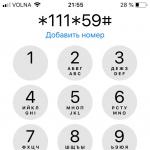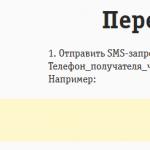Esența problemei: Browserul pornește imediat când porniți computerul după ce sistemul pornește.
Acest lucru este teribil de enervant și interferează cu munca, deoarece un computer există nu numai pentru a accesa Internetul. Prin urmare, am decis să vă spunem cum să dezactivați acționarea automată Internet Explorer. A sterge pornire automată program, există mai multe moduri de a rezolva problema. Principiul este același peste tot, totuși, pe unele versiuni de sisteme de operare, metodele pot diferi ușor.
A doua cale
În unele cazuri, soluția la problema descrisă mai sus poate să nu ajute. Prin urmare, există o opțiune alternativă pentru a dezactiva pornirea.
- Faceți clic pe START.
- Faceți clic pe butonul RUN
- Va apărea o linie. În această linie scrieți „msconfig” (doar fără ghilimele).
- Apasa Enter.
- Va apărea o nouă fereastră cu configurația sistemului. Găsiți fila „Pornire” acolo.
- La pornire, găsiți Internet Explorer și debifați-l.
- Reporniți sistemul.
- Problema rezolvata!
Dacă Internet Explorer se deschide singur, adică automat, imediat după pornirea computerului, pornirea sau repornirea sistemului, iar pe filele sale se deschide și reclamele (de exemplu, cazinoul Vulcan, site-uri pentru adulți, pastile de slăbit etc.), trebuie să tragă alarma. De ce? Internet Explorer-ul dvs. este infectat cu un virus hijacker de browser. Și acest „ticălos” a pătruns în adâncurile computerului tău, cel mai probabil prin instalarea unui program dubios instalat recent. Cu alte cuvinte, a fost instalat împreună cu software-ul.
Acest articol vă va spune în detaliu ce să faceți când IE continuă să apară de la sine și cum să dezactivați virusul autorun care controlează browserul.
Există două moduri de a elimina pornirea virusului Internet Explorer: 1 - folosind software antivirus; 2 - manual. Prima metodă, desigur, este de preferat și ar trebui să încercați imediat să o implementați. Dar dacă scanerele antivirus nu fac față sarcinii, nu împiedică rularea malware-ului sau nu reușiți să le descărcați și să le instalați, procedați la curățarea manuală a sistemului. Totuși, rețineți că operațiunile care trebuie efectuate necesită anumite abilități și abilități. Dacă sunteți complet nou în ceea ce privește computerele, atunci este mai bine să invitați un specialist sau un prieten cu experiență adecvată în comunicarea cu tehnologiile digitale.
Tratarea IE cu software antivirus
AdwCleaner
Acest utilitar este renumit pentru capacitatea sa de a găsi browser hijacker, adware și spyware, pe care din anumite motive principalele antivirusuri care protejează constant sistemul „nu le văd”. În general, ei nu reacționează la prezența lor. Și în acest caz, când Internet Explorer se lansează spontan cu pagini de publicitate, AdwCleaner este cel mai potrivit pentru găsirea și distrugerea piratatorului.
Pentru a descărca și a rula scanerul, procedați în felul următor:
1. B motor de căutare Google cereți solicitarea - „adwcleaner malwarebytes download”. În rezultatele căutării, accesați pagina offsite a companiei de antivirus Malwarebytes. Apoi, utilizați linkul de descărcare.
Sau tastați „adwcleaner toolslib” în bara de căutare, apoi faceți clic pe solicitarea promptă cu un link în lista derulantă și accesați pagina forumului toolslib.


2. Rulați fișierul descărcat cu drepturi de administrator: faceți clic dreapta → selectați opțiunea „Run…” în meniul contextual.

3. Confirmați că programul de instalare va porni.

4. În fereastra scanerului, faceți clic pe „Scanare”.

5. Când scanarea este finalizată, faceți clic pe comanda „Clean”.

6. Închide totul rulează programe, browsere. Faceți clic pe „OK” în fereastra de notificare „Toate procesele...”.

7. În noul panou, faceți clic pe „Reporniți acum”.

8. După repornire, în programul Notepad se va deschide un fișier cu jurnalele curățării finalizate. În el puteți vedea ce fișiere și intrări de registry au fost șterse.

Malwarebytes Anti-Malware
Acest scaner este necesar pentru a fi în siguranță. Chiar dacă browserul pornește conform așteptărilor, după curățarea AdwCleaner, este posibil ca unele elemente ale malware-ului să fie ascunse undeva în directoare și „ramuri” ale registrului. Și nu există nicio garanție că, împreună cu această infecție a browserului, nu a pătruns și un alt virus, troian sau vierme, care acționează mai secret.
Pentru a rula Anti-Malware, urmați acești pași:
1. Pe pagina web principală a site-ului extern https://ru.malwarebytes.com/, faceți clic pe linkul „Descărcare gratuită”.

2. Rulați programul de instalare descărcat. Instalați antivirus pe sistem.
3. Faceți dublu clic pe comanda rapidă Anti-Malware de pe desktop.
4. În fereastra aplicației, în meniul lateral (lista din stânga), faceți clic pe „Verifică”.

5. Faceți clic cu mouse-ul pentru a selecta modul „Verificare personalizată” (bloc din mijloc).
6. Faceți clic pe butonul „Configurați scanarea”.
7. Bifați caseta de selectare din linia „Verificați rootkit-uri”. În panoul următor, marcați unitatea C (sistem).

Notă. De asemenea, puteți specifica alte partiții de disc, astfel încât scanerul să le poată scana conținutul pentru viruși. În scopuri preventive, acest lucru este util, dar programul va dura mai mult timp pentru a scana directoare.
8. Faceți clic pe butonul „Run scan”.
9. Așteptați până când scanarea este finalizată.

10. Eliminați fișierele rău intenționate detectate și cheile de registry.
Utilitarul FixerBro elimină suplimentele de viruși din comenzile rapide ale browserului. Deturnatorii de browser și virușii adware includ de obicei link-uri către site-uri de publicitate sau setează calea către fișierul executabil al virusului.
Pentru a șterge comanda rapidă IE:
1. Descărcați FixerBro dintr-o sursă web de încredere (de exemplu, comss.ru).
2. Despachetați arhiva și lansați aplicația.
3. În fereastra care se deschide, faceți clic pe „Verifică”.

4. După verificare, selectați „Remediare” pentru a elimina suplimentele malware din comenzile rapide.

După ce ați terminat de îndepărtat virușii și de dezinfectat sistemul, reporniți computerul. Verificați funcționalitatea Internet Explorer. Luați măsuri preventive (vezi ultimul bloc al articolului „Prevenire”).
Eliminarea manuală a unui virus
Primul lucru pe care trebuie să-l faceți este să eliminați comanda de lansare a virusului din programatorul de activități:
1. Deschideți panoul Start.
2. Faceți clic pe Panou de control.

3. Accesați secțiunea „Administrare”.

4. În panoul de secțiuni, faceți clic pe „Task Scheduler”.

5. Faceți clic stânga o dată pe folderul „Bibliotecă...”.

6. Faceți clic dreapta pe intrarea virusului (poate avea un nume neobișnuit, ciudat, poate conține un link către un site de virus care se blochează în browser). În meniul de sistem, faceți clic pe „Șterge”.
7. Confirmați ștergerea: selectați „Da” în panoul de solicitări.

Dezactivați aplicațiile și comenzile discutabile din managerul de pornire. După ce reușiți să dezactivați directiva de viruși, analizați-o. Dacă este specificată calea către fișierul executabil malware, rețineți-o sau notați-o undeva. Veți avea nevoie de el în următorii pași de curățare.
1. Apăsați împreună - Ctrl + R.
2. În linia „Deschidere”, tastați - msconfig. Faceți clic pe OK.

4. Eliminați făcând clic pe „păsăre” în linie de internet Explorer și alte intrări suspecte.

5. Faceți clic pe „Aplicați” și „OK”.
6. Selectați opțiunea „Ieșire fără repornire”.

Ștergerea unei comenzi rapide
Eliminați toate intrările de viruși din proprietățile comenzii rapide IE:
1. Faceți clic dreapta pe comanda rapidă a browserului.
2. Faceți clic pe Proprietăți.

Analizați intrarea din linia „Obiect”.

Dacă în locul fișierului executabil al browserului este înregistrat un obiect cu extensia .bat: copiați, rescrieți sau amintiți-vă calea către virus, ștergeți intrarea și scrieți calea către fișierul executabil al browserului exe:
C:\Program Files\Internet Explorer\iexplore.exe

Notă. În unele cazuri, un fișier executabil viral și o legătură pot fi indicate în linia „Obiect”. Puteți scăpa de o astfel de modificare specificând calea către fișierul executabil al browserului sau utilizând îndepărtarea completă comandă rapidă și crearea uneia noi utilizând instrumente obișnuite ale sistemului de operare.

Îndepărtarea virusului
1. Mergeți la directorul (calea către fișier) care a fost specificat în intrarea virusului în pornire și planificator de activități.

2. Folosind meniul de sistem, eliminați fișierele viruși. De regulă, acestea poartă numele browserului și au extensii .BAT, .CMD.

1. În linia „Start”, introduceți - regedit. Apasa Enter".

2. În editor, deschideți secțiunea „Editare”. În submeniu, selectați „Găsiți...”.
3. În bara de căutare, tastați Numele domeniului site viral. Faceți clic pe „Găsiți următorul”.

5. Verificați întregul registry în acest fel și ștergeți cheile hijackerului.
Odată ce curățarea este completă, reporniți sistemul.
Prevenirea
Odată ce sunteți sigur că nu există niciun virus în browserul dvs. web, luați următoarele măsuri preventive:
Curățarea partiției de sistem și a registrului
1. Descărcați versiune gratuită Programul de curățare CCleaner pe site - https://www.piriform.com/ccleaner/download.
2. Instalați-l pe computer și rulați-l.
3. Faceți clic pe secțiunea „Curățare”.

4. În fila „Windows”, în blocul „Internet Explorer”, marcați toate elementele (faceți clic pe caseta din linie).

5. Faceți clic pe „Analizați” și când scanarea este finalizată, „Curăță”.
6. Accesați secțiunea „Registry”. Faceți clic pe Căutare probleme. Apoi faceți clic pe „Remediați” pentru a elimina toate erorile găsite în registry.

Configurarea unui browser web
1. Deschideți IE. În panoul de sus, faceți clic pe pictograma roată.

2. În meniu, faceți clic pe „Opțiuni Internet”.
3. În panoul de proprietăți, faceți clic pe fila „Avansat”. Faceți clic pe butonul Resetare.

4. În fereastra „Resetați setările”, bifați caseta din „Delete Setari personale" Faceți clic pe Resetare.

5. Reveniți la fereastra de proprietăți. Deschideți fila General.

7. Faceți clic pe butoanele „Aplicați”, „OK”.
Urmați instrucțiunile cu atenție. Amintiți-vă că soluția prioritară este utilizarea unui software antivirus. Este rapid și sigur. Continuați cu curățarea manuală numai dacă nu aveți posibilitatea de a instala antivirusuri sau utilizarea acestora nu a produs rezultatele dorite.
Dezvoltatorii Microsoft și, într-adevăr, alte companii din domeniul tehnologiilor IT, încearcă să se asigure că utilizatorii sunt cât mai confortabil atunci când lucrează cu software. Una dintre funcțiile concepute pentru a face interacțiunea cu programele mai confortabile este autorun-ul. Cu toate acestea, utilizatorii nu au nevoie de orice utilitar care se deschide la conectare. Deci, unii sunt interesați de cum să dezactiveze încărcarea automată a Internet Explorer, deoarece practic nu folosesc acest browser de internet.
Cum să dezactivezi pornirea automată a browserului
Devreme versiuni de internet Explorer, a fost posibil să se dezactiveze lansarea la conectare folosind instrumentele browserului însuși. Cu toate acestea, browserul de internet actualizat nu are o astfel de funcție, așa că va trebui să utilizați registry în sistem de operare. Puteți afla cum să deschideți și să curățați registry. ÎN versiuni diferite Sistemul de operare Windows face acest lucru în diferite moduri.
Deci, în XP trebuie să mergeți la Start. După aceea lansăm Linie de comanda A executa. În el introducem msconfig. În fereastra care apare, selectați secțiunea Pornire. Apoi, găsiți numele browserului, eliminați selecția de lângă acesta și faceți clic pe OK.

Cum să eliminați pornirea automată a Internet Explorer în Windows 7 va fi ușor diferit. Mergem și la Start, unde selectăm secțiunea Programe. În fereastra care se deschide, ne interesează linia Programe și caracteristici. Există o funcție aici care vă permite să activați sau să dezactivați componentele sistemului. Faceți clic pe butonul cu același nume și selectați Internet Explorer din listă, lângă care eliminăm selecția. După aceasta, reporniți computerul și asigurați-vă că modificările au intrat în vigoare.
În principiu, acesta este tot ceea ce trebuie să știe cei care sunt interesați de cum să dezactiveze pornirea Internet Explorer. Mai mult decât atât, într-un mod similar, puteți elimina alte programe din autorun de care nu aveți nevoie. Cu toate acestea, nu ar trebui să dezactivați acea componentă al cărei scop probabil nu îl cunoașteți, ci doar să ghiciți. La urma urmei, în acest fel puteți dezactiva un utilitar important, după care pot apărea probleme destul de greu de rezolvat și uneori necesită doar orice altă versiune a sistemului de operare.
Dezactivarea rulării automate a Internet Explorer de către programe terțe
Browserul Internet Explorer, la fel ca orice alt utilitar, poate fi eliminat de la rulare automată folosind programe suplimentare. De exemplu, aplicația CCleaner este eficientă. Este distribuit gratuit, așa că trebuie doar să descărcați și să instalați programul pe computer. După aceasta, lansăm utilitarul.
Următorul pas este să mergeți la secțiunea Service. În el, selectați subsecțiunea Pornire. Găsiți numele browserului, selectați-l și faceți clic pe butonul Dezactivare. După aceasta, starea Internet Explorer în rulare automată ar trebui să se schimbe de la Da la Nu. Pentru ca modificările să intre în vigoare, va trebui să reporniți computerul. După aceasta, vă puteți asigura că programul nu mai este la pornire.
În plus, RegOrganizer este popular. Utilitarul Autoruns vă va ajuta să eliminați browserul din autorun. Principiul de lucru cu ele este aproape același ca și cu CCleaner. Funcționalitatea utilităților nu se limitează la modificarea parametrilor de pornire. De exemplu, este folosit și pentru a șterge memoria dispozitivului, pentru a elimina fără durere programe și alte acțiuni. După cum puteți vedea, nu este dificil să eliminați browserul de la executarea automată. Pentru a face acest lucru, este posibil să nu aveți cunoștințe speciale de calculator și chiar și un utilizator fără experiență este puțin probabil să poată deteriora sistemul sau alte aplicații.
" Materialul, creat din frunze de tutun, s-a dovedit a fi la fel de durabil ca lemnul sau plasticul. Producerea unor cantități mari de produse din plastic este o provocare majoră. Este un produs al rafinării petrolului și se descompune extrem de slab în mediu, poluându-l. Desigur, există o mulțime de proiecte (și unele dintre ele chiar au fost deja puse în producție) pentru a crea plastic biodegradabil și analogii acestuia. Apropo, scriem adesea despre astfel de evoluții pe canalul nostru Telegram. […]
» A fost descoperită o nouă proprietate a celulelor sanguine. Ele pot promova regenerarea țesuturilor. Sângele este una dintre cele mai importante componente ale corpului nostru. Proprietățile sale ne sunt bine cunoscute, nu? Celulele roșii (eritrocitele) ajută la transportul oxigenului, celulele albe (limfocitele) ne protejează corpul. În plus, datorită sângelui, nutrienții și vitaminele sunt livrate către toate organele și țesuturile. Datorită sângelui, au loc aproape toate procesele metabolice. Dar recent oamenii de știință […]